Как исправить NET::ERR_CERT_AUTHORITY_INVALID
Какие способы могут помочь избавиться от данной ошибки? Ниже я перечислю действенные способы решения проблемы, попробуйте выполнить каждый из них. Но сначала просто перезагрузите ваш компьютер – иногда причиной ошибки бывает случайный сбой в работе ПК, перезагрузка же системы позволит исправить данную проблему.
Проверьте корректность даты и времени. Регулярно встречающаяся причина рассматриваемой ошибки – это некорректное отображение компьютером текущей даты и времени. Часто это связано с исчерпанием срока действия элемента питания CMOS (CR2032), находящегося в материнской плате и ответственного за хранение текущих настроек БИОСа. Исчерпание ресурса упомянутой батарейки может вести к сбоям (потере) корректных настроек даты и времени, что, в свою очередь, приводит к появлению ошибки NET::ERR_CERT_AUTHORITY_INVALID. Если текущее системное время (или дата) некорректны, тогда попробуйте установить в настройках системы правильную дату и время (Панель управления – Часы, язык и регион — Установка даты и времени). Если дата и время постоянно «теряются» — замените элемент CR2032;
Подтвердите переход на проблемный сайт. Если у вас старая версия Хром (или другого браузера), а сайт, на который вы перешли, проверенный, тогда просто нажмите на кнопку «Proceed anyway» (перейти в любом случае). Браузер укажет вам, что данное соединение не внушает доверия (This Connection is Untrusted). Нажмите на кнопку «Добавить в исключения» (Add exception), после чего сертификат данного сайта будет добавлен в исключения, и данная ошибка больше не будет возникать.
В новой версии браузера Хром (и других браузеров) вам необходимо будет нажать на «Дополнительно» (Advanced) на экране ошибки. Перед вами откроются дополнительные опции, в которых вам будет необходимо найти опцию для подтверждения перехода на данный сайт (Proceed to site — unsafe). Кликнув на неё, вы будете перенаправлены на данный сайт;
Если адрес проблемного сайта начинается на «https» (защищённое соединение), попробуйте сменить начало адресной ссылки на «http» (без «s») и в таком виде перейти на сайт, это может помочь исправить ошибку NET::ERR_CERT_AUTHORITY_INVALID;
- Временно отключите ваш антивирус. В некоторых случаях он может блокировать переход на нужный сайт;
- Включите игнорирование проблемного сообщения. Кликните правой клавишей мыши на иконку браузера, выберите «Свойства». Во вкладке «Ярлык», добавьте к содержимому строки «Объект» следующее: -ignore-certificate-errors затем нажмите на «Применить», и «Ок»;
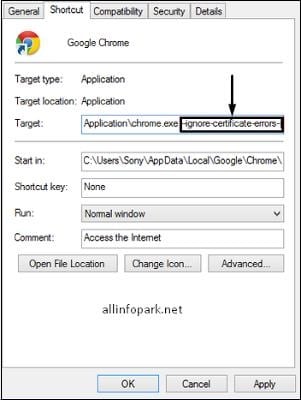
Очистите кэш и данные вашего браузера. К примеру, в Хром это делается нажатием на кнопку настроек, в появившемся меню выбираем «Дополнительные инструменты», а в них «Удаление данных о просмотренных страницах». Ставим галочки на нужных пунктах, и нажимаем кнопку «Очистить историю»;
- Временно отключите все расширения (дополнения для вашего браузера). Если после этого вы без проблем перейдёте на ранее не доступный ресурс, попробуйте включать расширение по одному пока не найдёте проблемное расширение, вызывающее проблему;
- Попробуйте выполнить вход на сайт с другого браузера. Если переход пройдёт без проблем, сбросьте настройки ранее проблемного браузера, или полностью переустановите его.
Альтернативные методы решения
Реже помогают другие варианты устранения неполадки, рассмотрим их ниже.
- Обновите текущую вкладку c принудительной очисткой кэша, нажав «CTRL + F5». Возможно, произошёл кратковременный сбой, который исчезнет после обновления страницы.
- Если вход на сайт осуществляется через сохраненную вкладку. То найдите его в поиске Яндекса или Google, и откройте.
- Перезагрузите роутер, отключив его от сети на 10-15 минут. Даже если видимых проблем с работой интернета нет, то данную процедуру не помешает выполнить.
- Верните параметры маршрутизатора к первоначальному состоянию. Для этого следует нажать по кнопке «Reset», расположенной на задней части устройства. После этого потребуется заново настраивать доступ к интернету. При необходимости обратитесь за помощью к интернет-провайдеру.
- Временно отключите антивирус, чтобы исключить проблему с его стороны. При необходимости добавьте адрес ресурса в список исключений. Также отключите проверку безопасных соединений через панель настроек.
- Войдите в параметры сети, щелкнув правой мышкой по иконке компьютера на панели задач. Откройте раздел «Параметры сети» и выберите «Изменить параметры доступа». Для текущего профиля отключите функции сетевого обнаружения и общего доступа. В разделе «Все сети» включите шифрование 128-бит и доступ с парольной защитой.
- Убедитесь, что файл hosts не содержит блокирующих доступ записей.
- При использовании публичных Wi-Fi сетей могут не работать некоторые ресурсы. Следует подключиться к другой сети.
- Установите свежие пакеты обновлений для Windows.
- Скачайте и установите актуальный сертификат «GeoTrust Primary Certification». Для Windows нужен в формате «.crt». После загрузки, откройте его и следуйте инструкциям установщика, постоянно нажимая «Далее».
- Откройте «Свойства» ярлыка браузера и в поле объект в самый конец строки добавьте команду -ignore-certificate-errors. Сайты будут открываться в обход проверки SSL сертификатов.
Если ничего не помогло, и ошибка NET ERR CERT DATE INVALID наблюдается на всех устройства конкретной сети, то обратитесь в службу поддержки интернет-провайдера. Возможно, неполадка на их стороне. В крайнем случае они помогут с настройкой DHCP, и сбросят сессию.
Причины: Protect-дополнения и Cookie
Еще одна распространенная причина — активные дополнения, работающие по технологии Protect — Атишок, Adguard, Блокировщик флеш-данных и т. д. Они входят в функционал всех поисковиков. При этом некоторые из таких дополнений включены по умолчанию (выключение всегда доступно), а некоторые активируются вручную.
Также блокировка может возникнуть из-за ошибки, спровоцированной большим объемом файлов Cookie, “валяющихся” в папке поисковика на компьютере. Вкратце: сайт, к которому инициировано подключение, запрашивает Cookie, а веб-обозреватель — дает запрашиваемое. Процедура стандартная, но из-за большого количества этих файлов в папке Яндекс браузера может возникнуть ошибка, влекущая за собой разрыв соединения.
Устранение ошибки: Protect-дополнения
Отключить дополнения — все или какой-то один. Как в Яндекс браузере отключить защищенное соединение:
- Заходим в настройки Яндекс браузера.
- Переходим ко вкладке “Дополнения”.
- Ищем раздел “Безопасность в сети”.
- Отключаем дополнения по одному и пробуем открыть нужный сайт.
Обратите внимание: использование этих дополнений желательно, но не критично. Действие большинства из них направлено на блокировку разного рода рекламы, а также контента, способного повлиять на скорость работы ПК
Устранение ошибки: Cookie
Всё просто — вам нужно почистить Cookie. Вот как это делается:
- Заходим в раздел настроек поисковика.
- Переходим к подразделу “История”.
- Жмем на кнопку “Очистить историю”.
- Ставим галочку напротив строки “Файлы cookie и другие данные …”.
- Кликаем на “Очистить историю”.
Далее ждем завершение процесса — обычно на это требуется буквально пара минут.
Вступление
Интернет – это одна из тех вещей, которая технически связывает нас с миром. С помощью Интернета вы можете общаться на разных континентах, работать над проектом из любой точки мира, знать, что происходит в мире, и многое другое. Используя компьютер или смартфон, подключенный к Интернету, вы можете учиться, работать и делать покупки за считанные секунды. Но это также одна из таких вещей, которую хакеры могут использовать для получения вашей информации, которую они впоследствии могут использовать для кражи у вас. Мы все используем антивирусные программы и приложения для обеспечения безопасности в Интернете, чтобы защитить наш компьютер от любых подобных атак. Кроме того, владельцы сайтов защищают свои сайты по-своему. Но что, если вы сами заходите на уязвимый веб-сайт? Что если ваше собственное соединение с сайтом не является частным или безопасным?
Связанная ошибка Chrome: ERR_QUIC_PROTOCOL_ERROR
Мы все сталкивались с такой ошибкой хотя бы один раз при просмотре. Google Chrome обычно показывает эту ошибку, когда веб-сайт не полностью защищен. Но я также видел Chrome, показывающий ту же ошибку, когда это тот же веб-сайт, к которому я заходил в тот же браузер в прошлый раз, который работал нормально. Не имеет значения платформа. Windows, Android или Mac, получая ошибку, как NET :: ERR_CERT_AUTHORITY_INVALID может быть очень расстраивающим. Не беспокойтесь, в этом руководстве мы поможем вам исправить эту ошибку, используя некоторые методы работы на всех платформах. Но сначала давайте посмотрим, что это за ошибка?
Неверно установленное системное время
Убедитесь, что на компьютере верно установлено системное время. Сверьте его со своими часами или через интернет, и при необходимости внесите изменения.
- Если у вас неправильно выставлено время и дата, тогда вам необходимо кликнуть правой мышкой по виджету времени, расположенном в нижней части экрана и выбрать раздел с названием «Настройка даты».
- Введите текущую дату и время, после чего сохраните изменения.
- Проверьте результат, повторно посетив нужный интернет – ресурс.
Когда настройки времени и даты сбиваются автоматически после перезагрузки компьютера, говорит о севшей батарейке BIOS «CR2032». Этот питательный элемент находится на материнской плате и его нужно заменить.
Установка критических обновлений
Если речь идет о Windows XP (или о семерке), то в системе просто не хватает некоторых обновлений. Именно из-за них не получается посещать некоторые ресурсы, поскольку сервер считает ПК пользователя устаревшим. Это поможет в том случае, если автоматическая установка обновлений уже недоступна.
- Сначала скачайте официальное обновление Microsoft с именем Windows6.1-KB3004394-v2-x64. Вот ссылка для х64 систем. А вот для х32.
- После скачивания переместитесь в каталог с загрузками, щелкните правой кнопкой мыши по скачанному файлу и кликните «Запуск от имени администратора».
- Останется только следовать указаниям мастера установки.
Перед началом инсталляции стоит убедиться, что разрешена установка обновлений (соответствующая служба работает). Для этого запустите «Выполнить» (Win+R), введите control и выберите «ОК». Затем нажмите «Администрирование» и откройте «Службы». В списке найдите «Центр обновления Windows». Если служба отключена, кликните по ее названию правой кнопкой мыши и затем «Запустить».
В десятке прибегать к ручному способу инсталляции не обязательно. Достаточно запустить «Параметры» (Win+I), кликнуть «Обновление и безопасность» и щелкнуть по кнопке «Проверить обновления». Если таковые имеются, то произойдет автоматическая установка.
Проверка файла hosts
Иногда контент в интернете может быть заблокированным на системном уровне. Если адреса внесены в файл hosts, то такая ошибка может появиться. Поэтому проверьте записи в данном файле и удалить их, если нужно.
- Нажав «Win+R», вставьте в строку путь C:\Windows\System32\drivers\etc и откройте.
- Найдите hosts и откройте его в блокноте.
- Просмотрите все записи после последнего знака решетки. Если в списке есть заблокированная страница, то удалите соответствующую строку. Также можно удалить все лишние записи после обозначения «# ::1 localhost» (смотрите пример на скриншоте).
- Сохраните файл комбинацией «Ctrl + S» и закройте.
Если документ не сохраняется, то скорее всего он находится под защитой антивируса. В таком случае повторите все шаги из безопасного режима.
После этого можно пробовать снова загружать страницы, на которых возникала проблема. Перезагружать компьютер не обязательно.
Способы, как убрать ошибку
- Метод 1: исправить время и дату. Ошибка может появляться только из-за того, что дата и время на устройстве отличаются от даты и времени на сайте. Просто проверьте и переустановите дату/время.
- Метод 2: отключаем блокирующие расширения. Если на Вашем устройстве есть одно или несколько VPN-расширений, упрощающих работу в интернете, это может быть причиной выдачи ошибки. Такие расширения могут открывать доступ к заблокированным ресурсам, выполнять функцию сжатия трафика – таких опций много. Отключение подобных расширений часто снимает проблему доступа к нужному сайту.
- Метод 3: версия Windows устарела, и ее нужно обновить. Данный способ актуален для пользователей ОС младше Windows 10. Если это ваш случай – нужно просто проверить наличие обновлений.
- Метод 4: версия браузера Google Chrome устарела, либо в его работе произошел сбой. Решение здесь тоже элементарное – проверить обновления для браузера Google Chrome. Если это не дает результатов, попробуйте снести браузер и снова установить его с официального сайта.
- Метод 5: дождаться, пока сайт обновит сертификаты. Это касается случаев, когда проблема точно в самом сайте – здесь нужно просто немного подождать, пока доступ восстановится.
Установка верных даты и времени
Еще относительно недавно проблема с некорректно установленной датой и временем была основной причиной ошибки «Ваше подключение не защищено». Сейчас, если проблема именно в этом, браузер выдает другое сообщение – ERR_CERT_DATE_INVALID (часы отстают).
Ошибка ERR_CERT_DATE_INVALID
Тем не менее, проблема с выдачей сообщения о том, что подключение не защищено, все равно может возникнуть, если на устройстве и сайте установлены разное время и дата. Когда запрос к ресурсу обрабатывается, браузер передает несколько строк с данными – и среди них всегда есть время, установленное в ОС. И в том случае, если данные на устройстве и веб-ресурсе отличаются, это может восприниматься сервером как взлом – в итоге запрос будет отклонен, и появится сообщение о незащищенном подключении.
Отключение блокирующих расширений
Расширения представляют собой дополнительные утилиты (программные коды), дающие пользователям больше возможностей при работе с браузером.
Расширения интегрируются непосредственно в обозреватель и функционируют в его оболочке. Увы, не все программы можно назвать «доброкачественными» и полезными, и не все они помогают в интернет-серфинге.
Нередко попадаются такие программы, которые несут вред, открывают бреши – они могут открывать каналы для майнинга и других несанкционированных действий. Иногда VPN и Proxy тоже распознаются как опасные, и из-за таких расширений появляется сообщение о незащищенном подключении.
Технически это выглядит следующим образом:
- Копируем строку chrome://extensions/ в адресную строку браузера и жмем Enter.
- Затем проверяем все тумблеры, расположенные рядом с расширениями – их нужно поставить в неактивное положение. Повторяем попытку зайти на сайт.
- Когда ваше проблемное расширение найдено, нужно нажать «Удалить» в окошке строки напротив него. Далее нужно согласиться с деинсталляцией – и сайтом можно свободно пользоваться.
Устаревшая версия Windows
Если Ваша версия Windows младше Windows 10 – вероятно, обновление необходимо. Для проверки этого следует зайти в «Панель управления», далее – в «Центр обновления Windows».
Обновление до Windows 10
Если речь идет о Windows XP – в редакции SP1 и SP2, то ее поддержка прекращена в 2014 году. Технически эта операционная система может работать, но использовать ее опасно, т.к. ее протоколы безопасности очень устарели. Новые программы здесь просто не будут работать, антивирусы тоже будут крайне неэффективны. Лучший выход – поставить новую ОС как можно быстрее.
Устаревшая версия браузера или сбой в работе
Сообщение о незащищенном подключении может появиться из-за того, что повреждены протоколы самого браузера. Для их устранения нужно выполнить переустановку.
Она выполняется следующим образом:
- Правой кнопкой мыши кликаем по значку Windows, и в появившемся перечне вбираем пункт «Приложения и возможности».
- Выбираем Google Chrome и жмем все кнопки для удаления браузера.
- Устанавливаем отметку для удаления всех данных работе обозревателя и запускаем деинсталляцию.
- Открываем «Проводник» и копируем в его адресную строку C:\Users\%username%\AppData\Local, жмем Enter.
- Далее нужно найти и выделить папку Google в открывшейся директории. Одновременно жмем сочетание клавиш Shift+Del, подтверждаем удаление.
- Финальный этап – перезагрузить устройство и установить браузер снова.
Что это за ошибка
Интернет – вещь довольно хрупкая, потому при работе с ним нередко приходится сталкиваться с рядом различных проблем. Ошибка некорректного сертификата – это, пожалуй, одна из самых частых проблем, с которой сталкиваются пользователи сети. По популярности конкуренцию ей составляют только ошибки 404, 500 и . Чтобы понять, что это за ошибка, придется немного погрузиться в особенности работы сайтов.
Любой сайт, вне зависимости от его тематики, может принимать запросы от пользователя и давать соответствующие ответы. Так вот, без нужной защиты и то, и другое может перехватить злоумышленник. Нужную защиту обеспечивают сертификаты безопасности (SSL), которые в идеале должен иметь каждый сайт. Сайты, на которых этот сертификат установлен, в автоматическом режиме шифруют запросы и ответы.
Теперь о самой ошибке. Любой современный браузер заранее проверяет наличие сертификата, чтобы обеспечить безопасность пользователя. Если по каким-то причинам браузеру не удается получить информацию о безопасности сайта, он выдает ошибку ERR_CERT_AUTHORITY_INVALID.
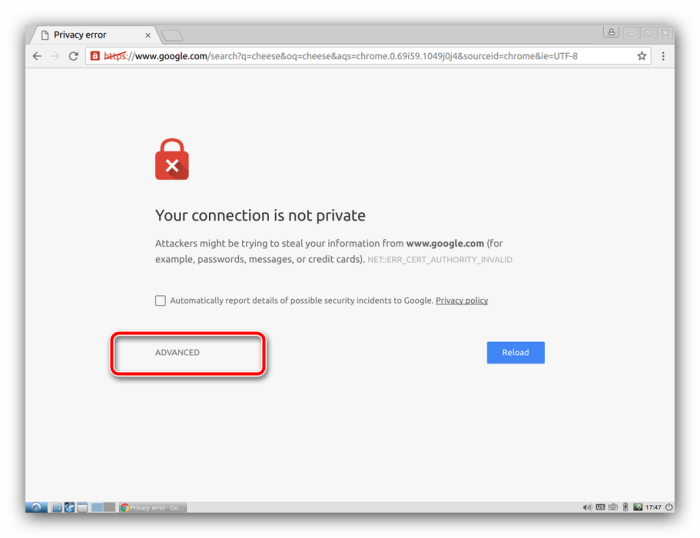
Причины возникновения
Теперь поговорим о том, почему это может произойти. На самом деле спровоцировать эту ошибку может несколько независимых друг от друга фактора, среди которых:
- Неправильно установленное время. Браузер сверяет срок действия SSL и текущую дату на устройстве. Если они не совпадают, то система считает, что SSL на сайте просрочен, либо еще не активирован.
- Сбой в работе веб-обозревателя. Не исключено, что на компьютере стоит старая версия Хрома, либо пользователь просматривает веб-сайты через непопулярное приложение.
- Неправильная работа брандмауэра или антивируса.
- Некорректные конфигурации системы, приложения или расширений.
- Вирусы.
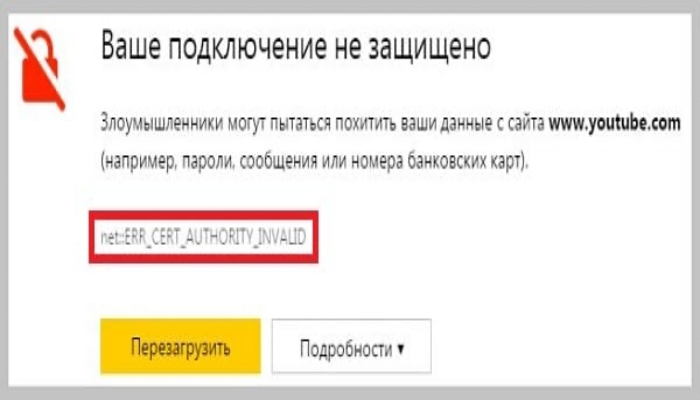
В некоторых случаях причина находится не на стороне пользователя, а на сервере. Например, иногда компания, которая выдает SSL, может спровоцировать технические неполадки или владелец сайта попросту забудет продлить сертификат. В таких случаях пользователь может попасть на сайт (в первых двух способах описано как это сделать), но для этого придется использовать незащищенное соединение.
Как отключить предупреждение Chrome, если сертификат безопасности не является доверенным?
Я хочу знать, если это возможно, чтобы отключить предупреждение вы получаете в Chrome, когда вы пытаетесь перейти на какой-то сайт HTTPS, который не имеет доверенного сертификата.
У меня есть несколько сайтов в моих закладках, которые используют HTTPS, но ни один из них не имеет доверенных сертификатов, поэтому каждый раз, когда я посещаю их, я вручную нажимаю «продолжить в любом случае» в предупреждении, и это становится раздражающим.
есть ли способ отключить предупреждение или как-то добавить эти сайты в какой-то сейф список?
9 ответов
sippa, Когда вы используете параметры Chrome > управление сертификатами > импорт где вы размещаете сертификат? На экране импорта » хранилище сертификатов «выберите» поместить все сертификаты в следующее хранилище «и найдите» Доверенные корневые центры сертификации».»Перезапустить Chrome. Это нормально работает для меня.
вы можете сказать Chrome, чтобы игнорировать все ошибки SSL, передав следующее в командной строке:
Я начинаю Chrome от bash с помощью этого:
и он отлично работает
Обратите внимание, что это должно только используется для тестирования сайтов разработки и не должен используется типичным конечным пользователем
почему? Потому что Chrome ничего не скажет о плохих сертификатах на» реальных » сайтах! Так что используйте только это, если вы разработчик!
Если вы просто хотите это для локальных сертификатов SSL, то вы можете быть в состоянии уйти только с помощью этой опции в Chrome, allow-insecure-localhost :
в соответствующей заметке, если вы хотите создать полностью доверенные самоподписанные SSL-сертификаты для Chrome / Safari,вы можете узнать, как это сделать здесь
вы можете избежать сообщения для доверенных сайтов, установив сертификат.
Это можно сделать, нажав на значок в адресной строке, затем нажмите кнопку
сохранить сертификат, затем дважды щелкните файл сертификата. В открывшемся окне сертификат нажмите кнопку Установить сертификат, а затем выполните установку.
в следующий раз, когда вы сайт должен работать нормально без ошибок.
для Chrome на OSX, вот относительно простой способ добавить самозаверяющий сертификат в брелок системы, который используется Chrome:Google Chrome, Mac OS X и Самозаверяющие SSL-сертификаты. Нет больше раздражает красный экран предупреждения! (Я хочу, чтобы Chromium упростил добавление исключения.)
— инструкции для Linux (Chrome 12+):
сохраните сертификат в виде файла по вашему выбору.
импортируйте файл и установите все флажки, когда он попросит. Вы закончили.
Это очень важно для импорта в вкладка власти, а не другие!
на OsX вы должны экспортировать свой сертификат из firefox и импортировать на keychain под профилем входа в систему.
для того, чтобы заставить это работать, мне пришлось скопировать в файл, используя » стандарт синтаксиса криптографических сообщений-PKCS # 7 сертификаты (.P7b) «и установите флажок» по возможности включать все сертификаты в путь сертификации».
затем я импортировал, используя инструкции Корнелиуса, и он работал.
Если сайт, на который вы заходите, ваш собственный сервер, убедитесь, что на вашем сервере установлен Самозаверяющий сертификат или сертификат от доверенных центров сертификации. Некоторые серверные программы устанавливают тестовый сертификат по умолчанию, который нельзя добавить в хранилище сертификатов доверенных корневых центров сертификации.
Если патернализм Google становится невыносимым а в:
вы можете полностью обнулить систему TLS браузера, используя прокси-сервер TLS, который подписывает все Открытие TLS-соединения своим собственным корневым центром сертификации TLS. Очевидно, что это имеет раздражающие последствия, такие как невозможность просмотра реального сертификата сайта с интерфейсом Chrome. Кроме того, сертификаты TLS клиента изначально несовместимы с этим прокси-сервером TLS.
многие расширения Google Chrome позволяют выбирать прокси на основе домена, поэтому вы можете прокси только те домены, которые, как известно, вызывают проблемы TLS в Chrome.
Другие решения ошибки «Ваше подключение не защищено»
Давайте рассмотрим еще несколько решений.
Обновление: ошибка «подключение не защищено» в Windows 7
Удалось выяснить, что причина в обновлениях. Точнее в их отсутствии. И эта ошибка появлялась в основном у тех, кто только что установил Windows 7. То есть, система без обновлений. Нужно признать, что семерка уже устарела. Поддержка Windows 7 со стороны Майкрософт уже закончилась.
Нашли два решения:
- Обновление Windows 7 через Центр обновления Windows. Есть информация (я не проверял), что нужно установить только обновление KB4474419. Если система загрузит и установит обновления – проблема с незащищенным подключением в браузере уйдет.
- Установка обновления KB3004394-v2-x64 для 64-разрядной системы и KB3004394-v2-x86 для 32-разрядной системы. Скачать его можно с сайта Microsoft.
Как скачать нужное обновление:
- Ссылка для 64-разрядных (x64) систем: https://www.microsoft.com/ru-RU/download/details.aspx?id=45633
- Ссылка для 32-разрядных (x86) систем: https://www.microsoft.com/ru-ru/download/details.aspx?id=45588
- Переходим по нужной ссылке, если нужно выбираем язык своей системы и нажимаем «Скачать».
- Сохраняем файл (он будет примерно с таким именем: Windows6.1-KB3004394-v2-x64.msu) на рабочий стол.
- Запускаем файл и устанавливаем обновление.
333
Прочие проверки
А далее пробежимся по возможным вариантам решения проблемы, ведь всего не предскажешь, каждый случай по-своему уникален. Так что все указанное здесь не обязательно должно встретиться именно у вас, но вполне поможет убрать ошибку.
- Посмотрите, повторяется ли проблема на других устройствах. Сайт открывается на телефоне? А на компьютере или ноутбуке? Если там проблем нет, то ошибка зарыта все же где-то на стороне устройства. Если везде все не открывается – значит все-таки виновен веб-сайт, и исправление было показано выше.
- Дата и Время. У вас сейчас правильные настройки даты и времени? К тому, что некоторые сертификаты могут ругаться, если у вас сейчас установлено время, которые выходит за рамки действия сертификата. Для исправления достаточно выставить точное время. Речь идет про точность хотя бы до дня. Минуты и секунды выравнивать не нужно. Подпись к ошибке выглядит так: NET::ERR_CERT_DATE_INVALID. Да и сами браузеры уже различают ее, но на старых системах с первого раза этого можно и не понять, так что лучше проверить.
- С браузером все нормально? Ничего не ставили на днях? Проверьте у себя расширения, при необходимости удалите лишнее. Почистите Cookie и кэш через чистку истории. Тоже может помочь. Это на случай, если проблема наблюдается только на этом компьютере и только в этом браузере (попробуйте сначала открыть сайт через другой браузер на этом же ПК или телефоне).
- Антивирус. Такое бывает очень редко, но если уж антивирус что-то заблокировал, то скорее всего неслучайно. Если вы абсолютно уверены в достоверности сайта, можете попробовать отключить защиту на некоторое время и попытаться подключиться снова.
- Проверьте файл hosts (Windows). Нет ли там вашего сайта, который ведет на другой адрес? Может кто-то вас хочет обмануть?
- Установите свой DNS сервер на публичный от того же Google (8.8.8.8), так вы избежите риск стороннего перенаправления при компрометации соединения интернета, что тоже может вызвать незащищенное соединение.
- Windows XP. Да! Если кто-то еще использует эту операционную систему, то по сообщению читателей у вас должен быть установлено обновление SP До него не гарантируется успешная работа Chrome с вылетанием соответствующих ошибок.
Вот и все! Если остались какие-то вопросы, добро пожаловать в комментарии. С вами был Ботан и сайт WiFiGid.ru. До новых встреч!
- https://www.hostinger.ru/rukovodstva/vashe-podkluchenie-ne-zashisheno/
- https://lifehacker.ru/podklyuchenie-ne-zashhishheno/
- https://wifigid.ru/reshenie-problem-i-oshibok/vashe-podklyuchenie-ne-zashhishheno
Что означает появления ошибки net::ERR_CERT_AUTHORITY_INVALID?
Появление такого сообщения в браузере обычно свидетельствует о том, что сработала либо его собственная система защиты, либо инструменты Windows, либо антивирусное программное обеспечение, которое зачастую имеет свойство выдавать ложные тревоги (возьмите тот же Avast, по поводу работы которого нареканий и нелестных отзывов в интернете просто не перечесть).
Но что же означает само уведомление? Если перевести содержание, так сказать, на нормальный язык, получим ошибку недействительного сертификата для ресурса, который собираетесь посетить. В браузерах с русифицированным интерфейсом ошибка обычно выглядит в виде сообщения «Ваше соединение/подключение не защищено».
Если говорить об ошибке net::ERR_CERT_AUTHORITY_INVALID, сертификат при доступе не подтверждается, а средства защиты намеренно блокируют сайт, изолируя сертификат самого пользователя от непроверенных издателей. Иногда смысл в этом есть, особенно, когда дело идет о конфиденциальности, но ведь, если пользователь до этого посещал сайт без проблем, а ошибка появилась намного позже, это уже явное нарушение работы обозревателя.
How to Fix the NET ERR_CERT_AUTHORITY_INVALID Error in Google Chrome (For Website Visitors)
As we mentioned moments ago, most of the time, this error exists due to a problematic SSL certificate on the website. So, the solution remains in the hands of the website administrator or owner (be sure to reach out and let them know in case they’re not aware!). However, sometimes it’s actually a user’s operating system or browser that causes the issue.
If you’re a user facing this error, try the following solutions one by one. If one doesn’t work, then try the next one on the list:
Clear Google Chrome’s Cache Memory
- Open Google Chrome.
- Click on the three vertical dots you see in the top right corner.
- Go to Settings.
- Move to the end of the page and click on Advanced –> Privacy and security –> Clear Browsing Data.
- Choose all three options (Note: It will clear all of your browsing data) and click on Clear Data.
- Close Chrome and launch it again.
Reset Google Chrome to Default Settings
- Open Google Chrome.
- Click on the three vertical dots you see in the top right corner.
- Go to Settings.
- Click on
- Now, click on Reset settings to their original defaults and reset the settings.
Disable Google Chrome’s Extensions
First try to open the website using Google Chrome’s incognito mode. If you don’t encounter this error, the problem is likely to be in Chrome’s extensions.
- Click on the three vertical dots you see in the top right corner of your web browser.
- Now, click on More tools option
- Go to Extensions
- Turn all extensions off and check if the error persists.
Turn Off Your Antivirus/Firewall
Note: This is not a recommended option as it could make your system vulnerable to threats. Proceed only if you’re okay with it.
Temporarily Ignore the Error Message
Note: Please note that this is not a solution in any way. Performing this step will simply make your browsers ignore of the error.
To ignore the message temporarily:
- First, right-click on the Chrome icon.
- Select Properties and go to Shortcut
- Move to the Target field and write -ignore-certificate-errors after /chrome.exe.
- Click OK.
- Restart your browser.
We offer the best discount on all types of SAN SSL Certificates (Multi-Domain SSL). We offer certificates from the leading CAs, including Comodo CA, Sectigo, Thawte, and GeoTrust with SAN certificates starting as low as $18.02 per year.
NET::ERR_CERT_AUTHORITY_INVALID Error

There are several different reasons why you may be encountering this digital certificate error.
Perhaps, your SSL certificate was obtained from an untrustworthy certificate authority. That is why you are facing the error.
This SSL error also occurs when the cert you are using is expired or self-signed.
In order to provide security to your website visitors and protect the data on your site, it is a must to install an SSL certificate. But that doesn’t mean you can obtain any certificate on the market.
To have the best user experience and to provide uninterrupted security to your visitors and gain their trust, go for a cert from a trusted certificate authority that is also recognized by browsers.
To help you fix the Error on Google Chrome, here are tips you can follow.
Включение некоторых параметров сети
В ОС от Microsoft весьма сложная система управления сетями и общим доступом. Если возникают подобные проблемы, рекомендуется включить 128-битное шифрование и общий доступ с парольной защитой. В некоторых случаях это помогает.
- Откройте «Выполнить» (Win+R), введите команду control и в панели перейдите в категорию «Центр управления сетями и общим доступом».
- Слева выберите «Изменить дополнительные параметры общего доступа».
- В блоке текущего профиля отключите общий доступ и сетевое обнаружение.
- В категории «Все сети» о и «Включить общий доступ с парольной защитой».
После выполнения всех этих процедур нужно будет переподключиться или просто перезагрузить компьютер. Только тогда выполненные изменения вступят в силу.


































